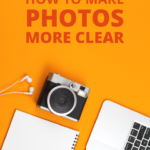
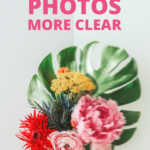


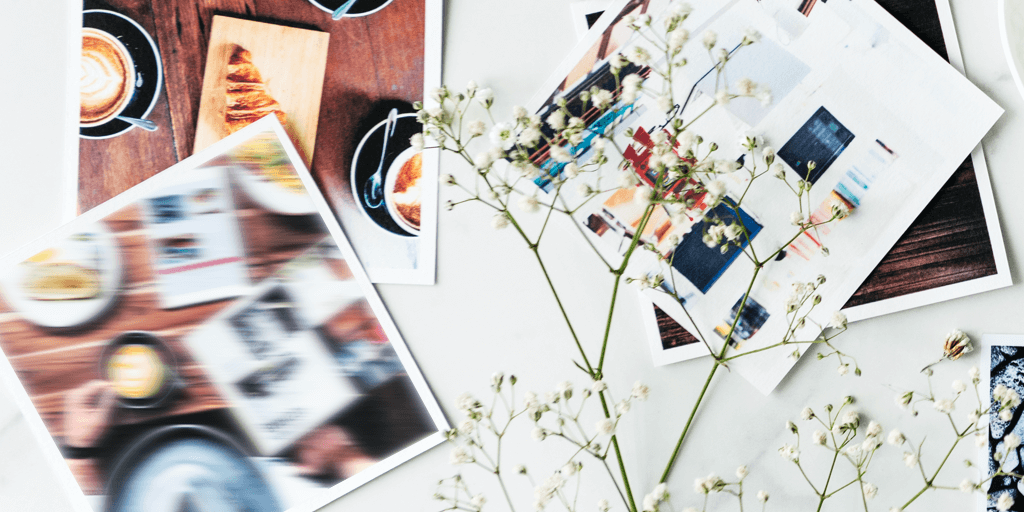
Forse stavi scattando delle foto a margine della partita di basket di tuo figlio e hai ripreso il momento esatto in cui ha segnato il punto vincente 🏅ma la foto è un po’ sfocata.
O tra tutte le foto di gruppo che hai scattato alla festa di compleanno di ieri sera, 🥂 ce n’è solo una con gli occhi di tutti aperti ed è completamente fuori fuoco!
Le fotocamere degli iPhone sono un miracolo moderno, ma questo non significa che non sia difficile ottenere una foto chiara e a fuoco ogni volta.
Questo è particolarmente vero se stai scattando con poca luce, se stai fotografando cose in movimento o se sei di fretta!
A meno che tu non sia la persona che tira fuori un treppiede per iPhone o accende il flash in un ristorante affollato (suggerimento: non essere quella persona) 👉, dovrai affidarti a un altro miracolo moderno: le app di editing fotografico.
Per tua fortuna, ci sono un sacco di app che prenderanno le tue foto morbide o sfocate e le trasformeranno in qualcosa che sarai orgoglioso di pubblicare! 🎉
Inoltre, ho incluso tonnellate di screenshot con istruzioni passo dopo passo su come rendere le tue foto cristalline.

Foto non sfocate App che rendono le tue foto più chiare
Il modo migliore per ottenere la foto perfetta da postare su Instagram è quello di scattare di nuovo fino ad ottenere uno scatto che sia a fuoco e ben illuminato.
Quando scatti più foto, hai più opzioni tra cui scegliere quando fai le tue modifiche!
Queste app per il fotoritocco sono le migliori in circolazione per sfocare le tue foto, ma non possono andare oltre. Anche con le migliori modifiche, le foto sfocate potrebbero non apparire mai nitide come se lo scatto originale fosse a fuoco.
Abbiamo raccolto qui le migliori app per rendere più nitide le foto, ma se sei interessato alle nostre app di fotoritocco preferite di tutti i tempi per Instagram, abbiamo fatto una lista.
App #1: Vsco: Photo & Video Editor
Disponibile
su iOS
e Android
Prezzo: Basic (gratis) VSCO Membership $4.99 mensili/ $19.99 annuali
Questo è uno dei nostri editor di foto preferiti di sempre, ed è particolarmente bravo a schiarire le foto sfocate!
Questa app è ottima per i principianti perché ti dà accesso a filtri preimpostati che trasformano istantaneamente le tue foto.
È anche soddisfacente per i photo editor più avanzati, perché è possibile regolare le foto a livello micro. Questo include saturazione, contrasto, bilanciamento del bianco, aggiunta di grana o filtro, chiarezza e altro ancora!
È Vsco l’app per foto sfocate giusta per te?
Scegli Vsco se stai cercando:
- Un’app multiuso per tutte le tue modifiche alle foto
- Un’app facile da usare
- Filtri che fanno il lavoro per te
- Modifiche rapide e macro
- Modifiche professionali e tecniche
- Un’app usata da famosi Instagrammers
Come sfocare una foto su iPhone con Vsco:
Quando stai sfocando una foto in Vsco, ci sono alcune impostazioni su cui ti concentrerai.
Regolare la chiarezza e la nitidezza della foto sarà il più utile. Anche aumentare il contrasto e l’esposizione della foto può farla apparire più chiara.
E l’aggiunta di dissolvenza o grana alla foto può aggiungere stile, o dare un aspetto filtrato che rende una foto sfocata meno evidente.
Ecco una guida passo passo per fissare una foto sfocata su iPhone in Vsco:



Step 1: Regola la Chiarezza
Su Vsco, la Chiarezza schiarisce rapidamente la tua immagine, rimuovendo il rumore su larga scala.
Basta muovere un po’ il cursore di Chiarezza per ottenere un grande effetto, quindi è il posto migliore per iniziare le tue modifiche.
Dopo aver regolato Chiarezza, avrai un’idea migliore dei piccoli ritocchi che devi fare!
Step 2: Nitidezza
La funzione Nitidezza è il micro del macro di Chiarezza.
Puoi spostarti così in alto senza far apparire la tua immagine strana!
L’affilatura della tua immagine ti aiuterà a definire i bordi più piccoli della tua immagine.
Passo 3: Regola il contrasto
Una volta che hai aumentato la chiarezza e affilato la tua immagine, regola il contrasto.
Questa funzione rende distinte le parti chiare e scure della tua immagine, il che renderà l’immagine complessiva più chiara.
Passo 4: Regola l’esposizione
Dopo aver aumentato il Contrasto, la tua foto avrà probabilmente bisogno di essere illuminata un po’. Aumentare l’esposizione aiuta a controbilanciare l’oscurità extra dovuta all’aumento del contrasto.
Dopo questo passo, la tua foto potrebbe essere finita, oppure puoi aggiungere l’opzione dei passi 5 e 6.
Passo 5 (opzionale): Regola la dissolvenza
Se vuoi la foto più chiara e realistica possibile, fermati al passo 4.
Ma se ti va bene qualche cambiamento stilistico che farà sembrare intenzionale una foto sfocata, segui i passi 5 e 6 per aggiungere un po’ di dissolvenza e di grana.
Aggiungere la dissolvenza alla tua foto per farla sembrare vecchia e invecchiata come fanno molti filtri.
Aiuta anche a rendere l’intera foto piatta, il che rende meno ovvia la distinzione tra sfocato e chiaro.


Step 6: Aggiungere la grana
Infine, aggiungere un po’ di grana alla foto contribuirà all’aspetto antico e filtrato.
Questo effetto aiuta anche a far sembrare un po’ di sfocatura quasi intenzionale!
Mentre potresti non voler aggiungere Dissolvenza e Grana a una foto che vuoi far sembrare nitida, (come il primo giorno di scuola di tuo figlio), aggiunge un tocco artistico ad altre foto che posteresti su Instagram!
Questo include paesaggi o una foto dall’interno di un bar scuro.
Prima & Dopo
Ora la grande rivelazione! Ecco la nostra foto prima, affiancata dalla versione finale dopo le nostre modifiche.


Le modifiche Vsco hanno reso questa foto di fiori più chiara, più luminosa e più adatta a Instagram!
È anche la nostra app preferita per rendere più nitido un selfie che è diventato sfocato. Vsco edits + la nostra guida per fotografare se stessi = il selfie perfetto! 🤳
App #2: Afterlight
Disponibile su iOS e Android
Prezzo: Basic (Gratis) Afterlight Pro $2.99 mensili
Afterlight è un’app completa di fotoritocco con preset e strumenti tecnici di editing, simile a Vsco.
Ma dove Vsco è tutta una questione di modifiche facili e veloci, Afterlight ha più impostazioni, il che significa più funzionalità e una curva di apprendimento più ripida.
Afterlight può fare cose che Vsco non può fare, come creare doppie esposizioni e permettere agli utenti di creare i propri filtri.
È l’app perfetta per chi vuole passare il tempo a modificare le proprie foto o semplicemente essere creativo.
Afterlight è l’app per foto sfocate giusta per te?
Scegli Afterlight se stai cercando:
- Un’app multiuso per tutte le tue modifiche alle foto
- Un’app che ti permette di essere creativo, oltre a fare solo aggiustamenti alle tue foto
- Un’app a pagamento, mentre Afterlight ha una versione gratuita, è necessario effettuare l’aggiornamento a pro per molte delle migliori caratteristiche
- Filtri per rendere facile l’editing delle foto
Come sfocare una foto su iPhone con Afterlight
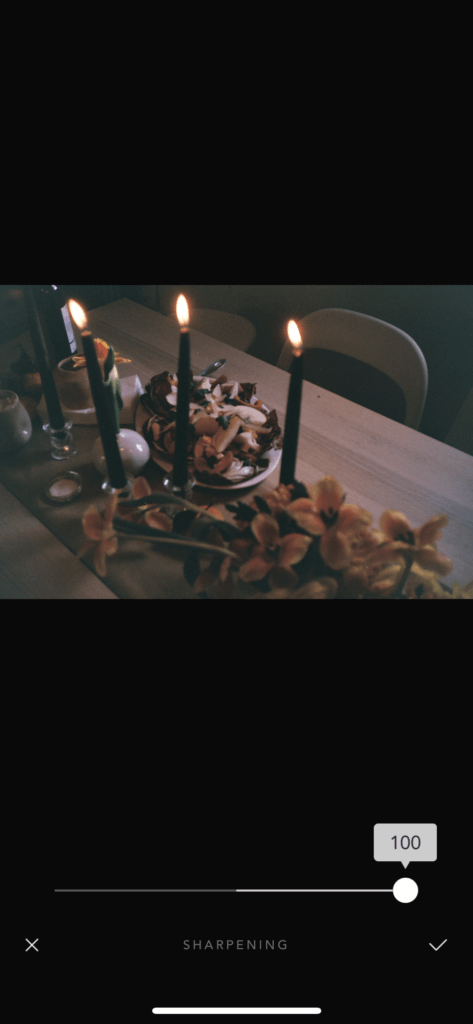
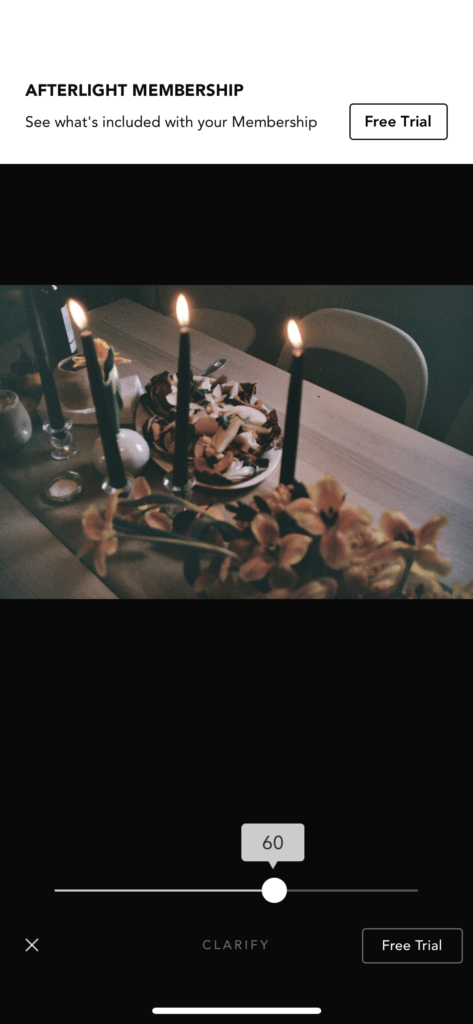
Step 1: Sharpen
Fai scorrere il cursore Sharpen verso destra per definire i bordi della tua immagine.
E’ probabile che tu voglia impostare il quadrante a 100 per ottenere la foto più nitida possibile.
Passo 2: Chiarisci
Questo è uno strumento premium, ma è uno dei migliori là fuori per rendere più nitide le immagini sfocate.
Aumentare la nitidezza riduce il rumore generale dell’immagine.
Regola anche automaticamente il contrasto e l’esposizione, riducendo le ombre per mettere a fuoco gli oggetti.
Prima & Dopo
La funzione Chiarezza di Afterlight sfuma questa foto con meno passaggi di tutte le altre. Sarà la vostra app di sfocatura preferita?
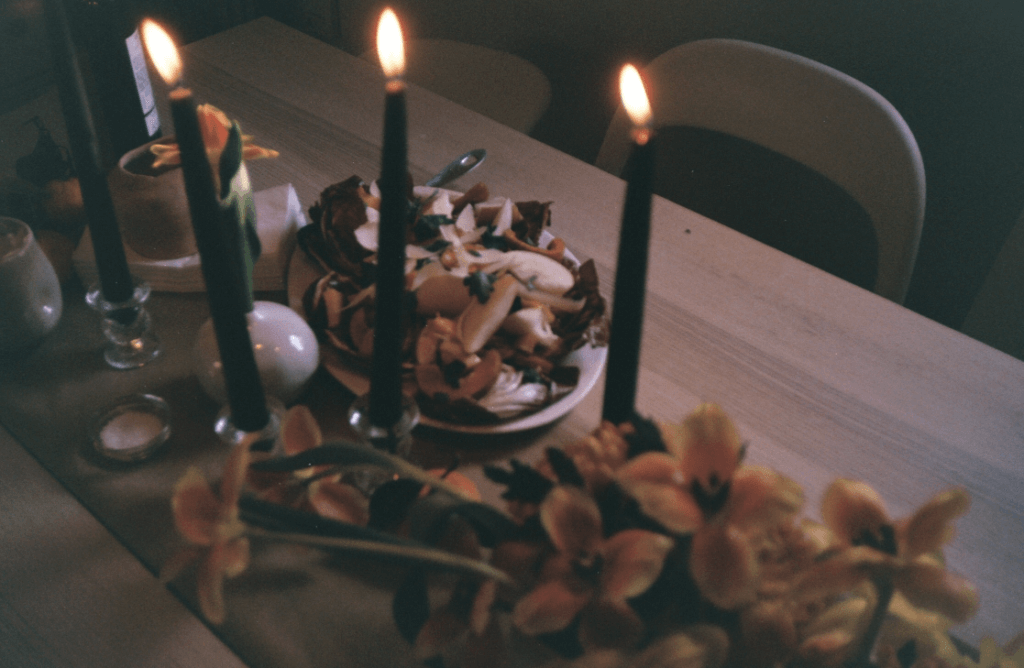
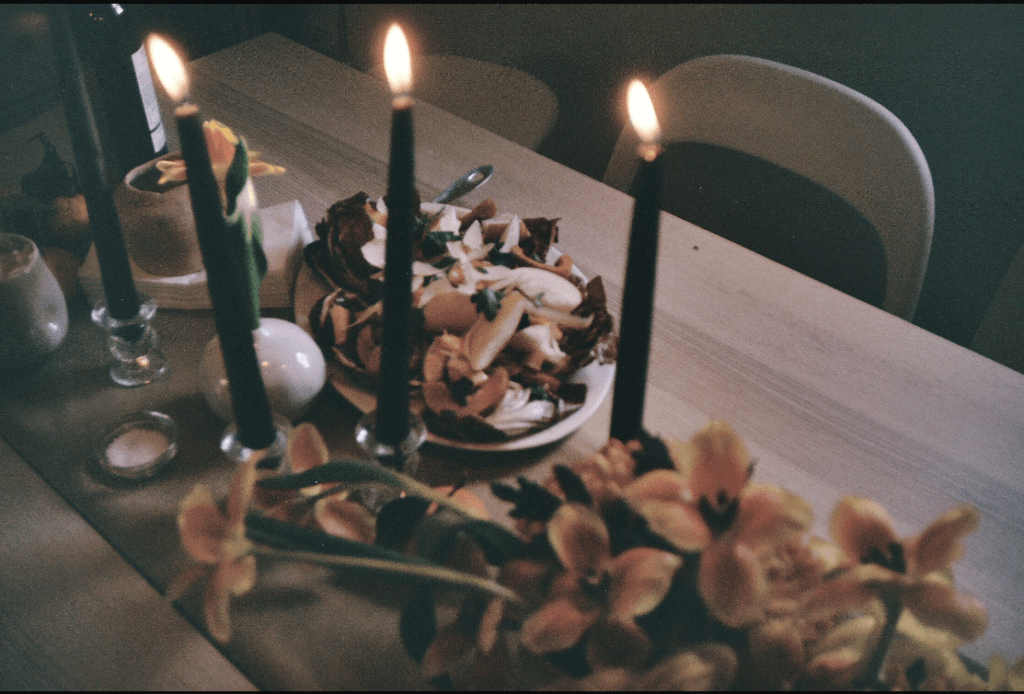
App #3: Adobe Lightroom
Disponibile su iOS e Android
Prezzo: Gratis
Adobe Lightroom è un’app multiuso che permette agli utenti di effettuare regolazioni tecniche alle foto.
Questa app è ottima per tutti i livelli di esperienza! Puoi applicare rapidamente un filtro o regolare manualmente la colorazione e l’illuminazione della tua foto fino a renderla perfetta.
Se vuoi passare più tempo a modificare le foto e imparare cosa fanno funzioni come Highlights, Hue e Saturation, Adobe Lightroom è la migliore app per imparare e giocare.
È Adobe Lightroom l’applicazione per foto sfocate giusta per te?
Scegliete Adobe Lightroom se state cercando:
- Un’app con una varietà di strumenti di editing
- Un’app per chi si trova a proprio agio con il software Adobe o Lightroom
- Modifiche tecniche dettagliate
- Un’app che ti aiuterà a imparare la fotografia e il software di editing fotografico
Come sfocare una foto su iPhone con Adobe Lightroom
Lightroom è un’app facile da usare per sfocare!
Troverai la maggior parte delle impostazioni di cui hai bisogno sotto il pannello Dettagli. Dopo aver regolato la Nitidezza, il Raggio e il Dettaglio, basta qualche ritocco alla luminosità per ottenere la foto finale non sfocata.
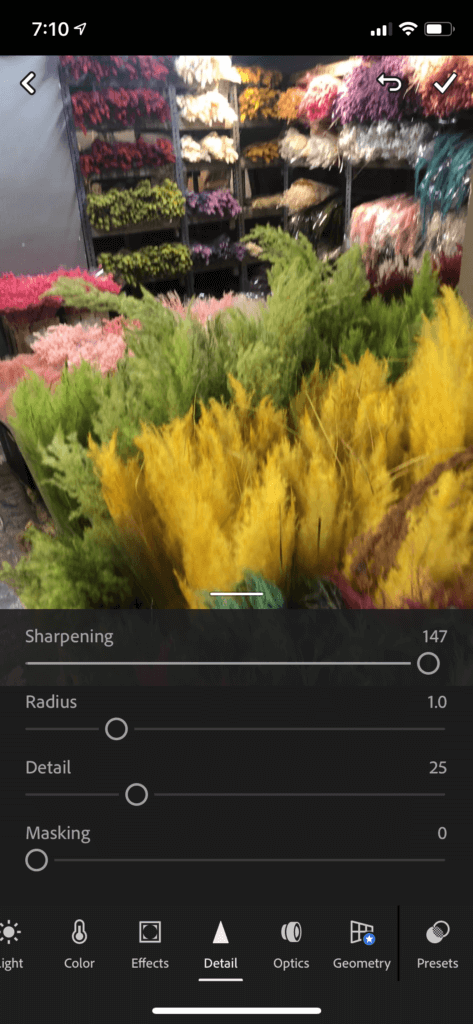
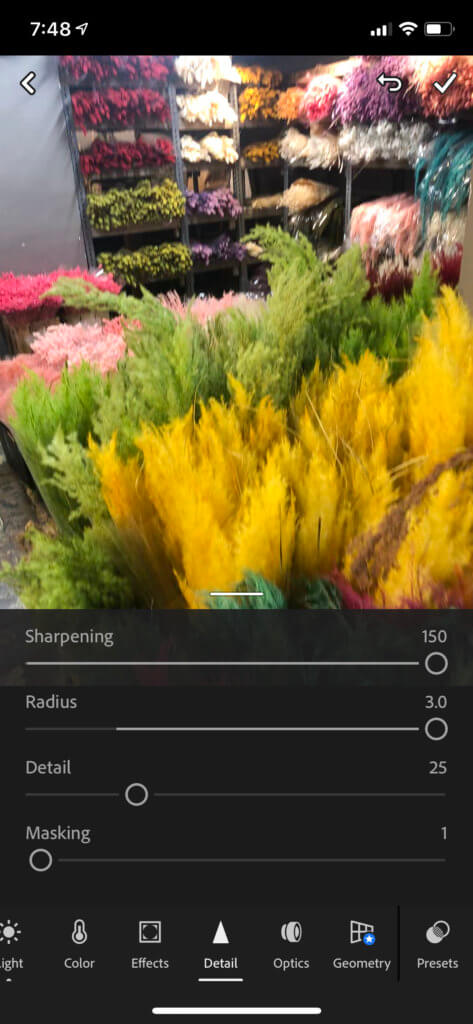
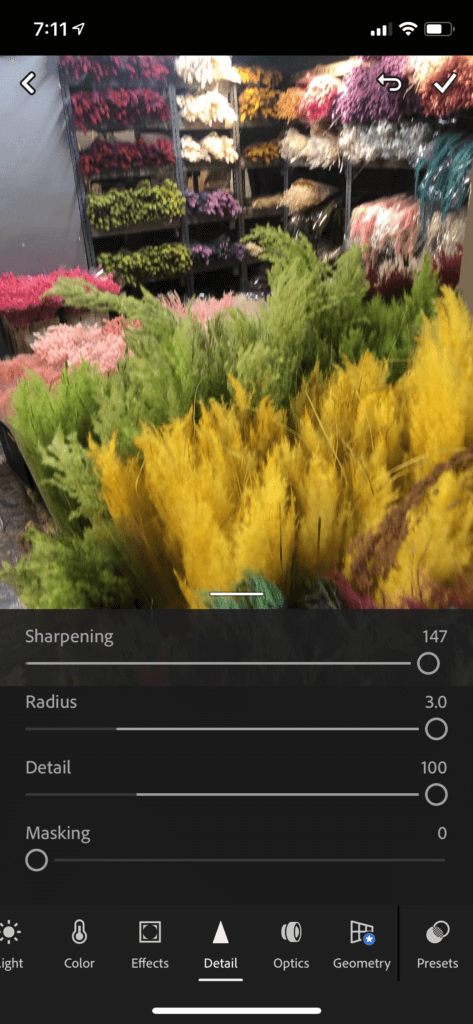
Passo 1: Regolare la nitidezza
Dopo aver caricato la foto in Lightroom, clicca sul pannello Dettagli.
Troverai le impostazioni di Nitidezza, Raggio e Dettaglio, e puoi scendere lungo la linea per perfezionare la tua foto.
L’affilatura aiuta a rendere i piccoli dettagli della tua immagine più definiti! Vedi come i bordi delle piante sono più nitidi dopo aver spostato la barra Sharpening a 150?
Step 2: Regola il Raggio
L’impostazione Raggio è quanti pixel intorno ai bordi della foto vengono regolati da Sharpening.
Se Raggio è impostato a 0, solo gli elementi più grandi della foto vengono definiti! Più alto è il raggio, più fine diventa lo strumento Sharpening.
Per questa foto, ho aumentato il raggio a 3.0, dando allo strumento Sharpening il più grande impatto possibile.
Step 3: Aumenta il dettaglio
Anche l’impostazione Dettaglio affina la nitidezza della foto.
Aumentando il dettaglio si affilano anche le sezioni più piccole della foto, invece che solo i bordi più grandi.
Passo 4: Aumentare l’esposizione
Infine, vai al pannello Luce per fare qualsiasi modifica al colore che chiarirà e renderà la foto più nitida.
Per questa immagine, ho solo aumentato leggermente l’esposizione. Ma, come abbiamo detto con Vsco, aumentare il Contrasto può anche aiutare a rendere un’immagine più nitida!
Prima & Dopo
Le piccole modifiche tecniche in Lightroom danno un risultato finale dall’aspetto naturale. Questa foto è stata ripulita, ma sembra ancora fresca dal tuo rullino fotografico!


App #4: Focos App
Disponibile su iOS
Prezzo: Basic (Free) Pro $0.99 mensili
Focos è un’app che rispecchia l’esperienza di scattare una foto con una fotocamera manuale.
Quindi è meglio se siete a vostro agio con le impostazioni della fotocamera come l’apertura e l’esposizione.
Mentre Focos vi permette di fare tutte le regolazioni che altre app come Lightroom e Vsco fanno, queste funzioni sono un po’ goffe.
Ci piace questa app solo per sfocare le foto. Focos è particolarmente bravo a fare aggiustamenti quando la messa a fuoco della foto è nel posto sbagliato.
Focos è l’app giusta per te?
Scegli Focos se stai cercando:
- Un’app fatta per cambiare il punto di messa a fuoco della foto
- Una semplice correzione per le foto sfocate
- Un’app con impostazioni simili a quelle di una fotocamera DSLR
Come sfocare una foto su iPhone con Focos:
Il modo in cui userete Focos varierà molto di più da foto a foto rispetto ad altre app come Lightroom e Vsco.
In questo esempio, ho mostrato come si può cambiare la messa a fuoco di questa foto dal libro alle rose in primo piano.
Giocando con impostazioni come l’apertura e la messa a fuoco, puoi cambiare dove l’immagine è chiara e dove è sfocata.
Passo 1: Regola l’apertura
Più grande è l’apertura, più parte della tua immagine sarà a fuoco.
Più piccola è l’apertura, più puoi concentrare la messa a fuoco su una parte dell’immagine!
In base al tuo obiettivo, imposta l’apertura.
Per questa foto, l’ho impostata a f2.9 perché voglio che i fiori siano l’unica cosa a fuoco nell’immagine.
Passo 2: Regola la messa a fuoco
Dopo aver regolato l’apertura, fai scorrere la barra della messa a fuoco finché il punto focale è perfettamente chiaro.
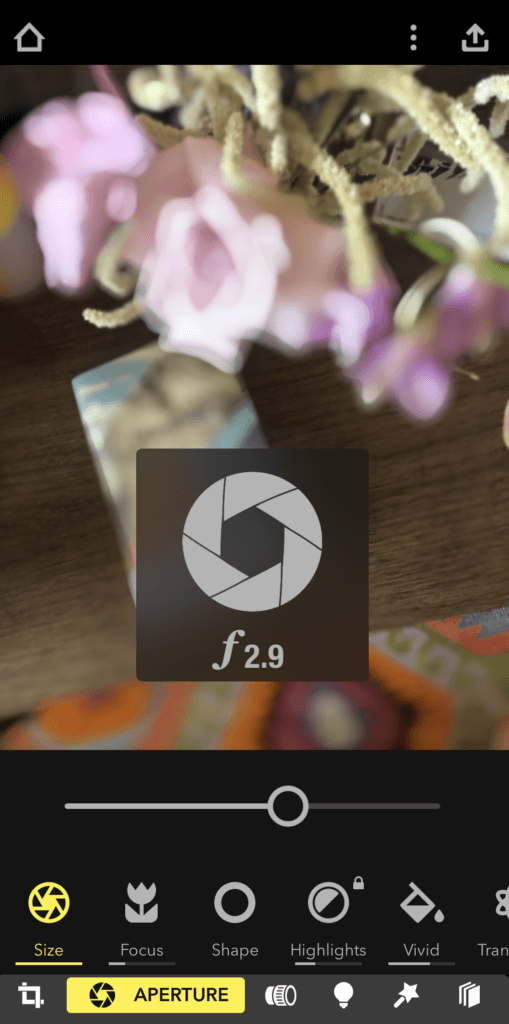
Step 3: Regolare il contrasto
Nell’app Focos, è possibile regolare due opzioni di contrasto nella foto.
Queste sono per la parte vicina dell’immagine e la parte lontana dell’immagine.
Perché è importante?
Queste due impostazioni aiutano a differenziare visivamente ciò che è a fuoco e ciò che non lo è.
Ho aumentato l’intensità del vicino, in modo che la rosa risulti più chiara.
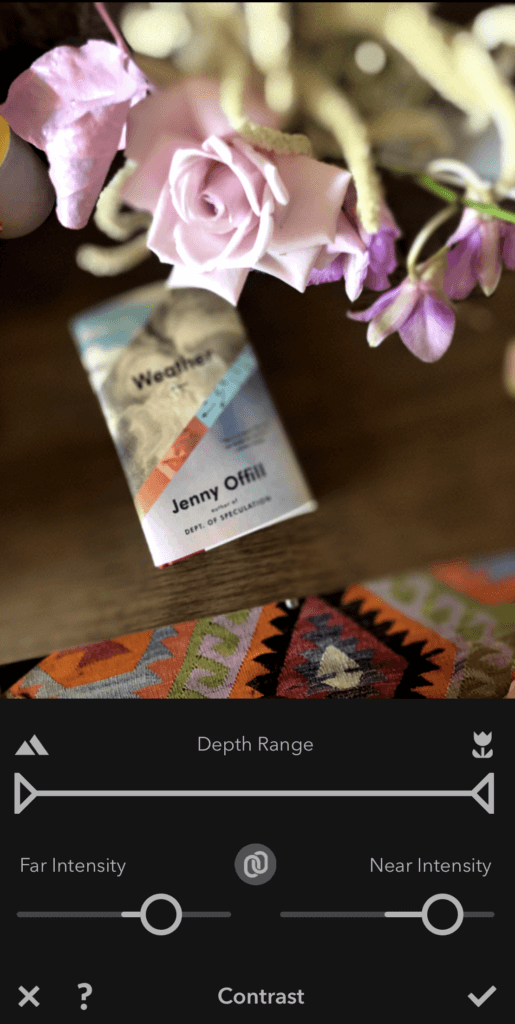
Prima & Dopo
Questa app di sfocatura ha cambiato il focus della foto, e ha sfocato il resto per un contrasto evidente e piacevole per gli occhi.
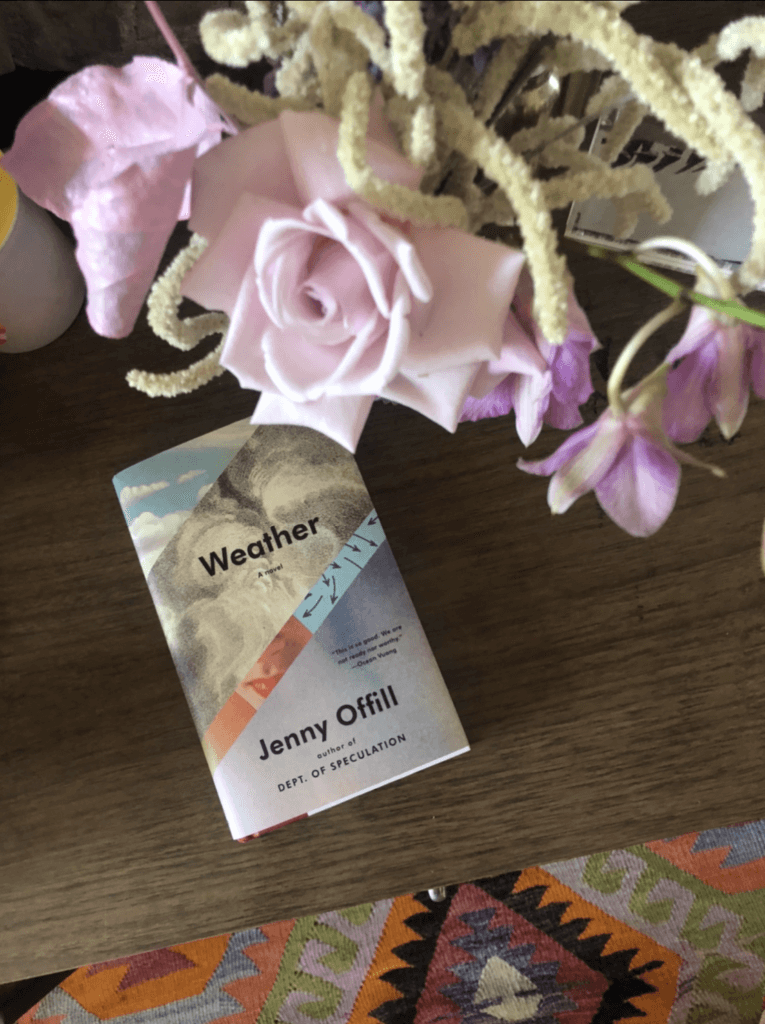
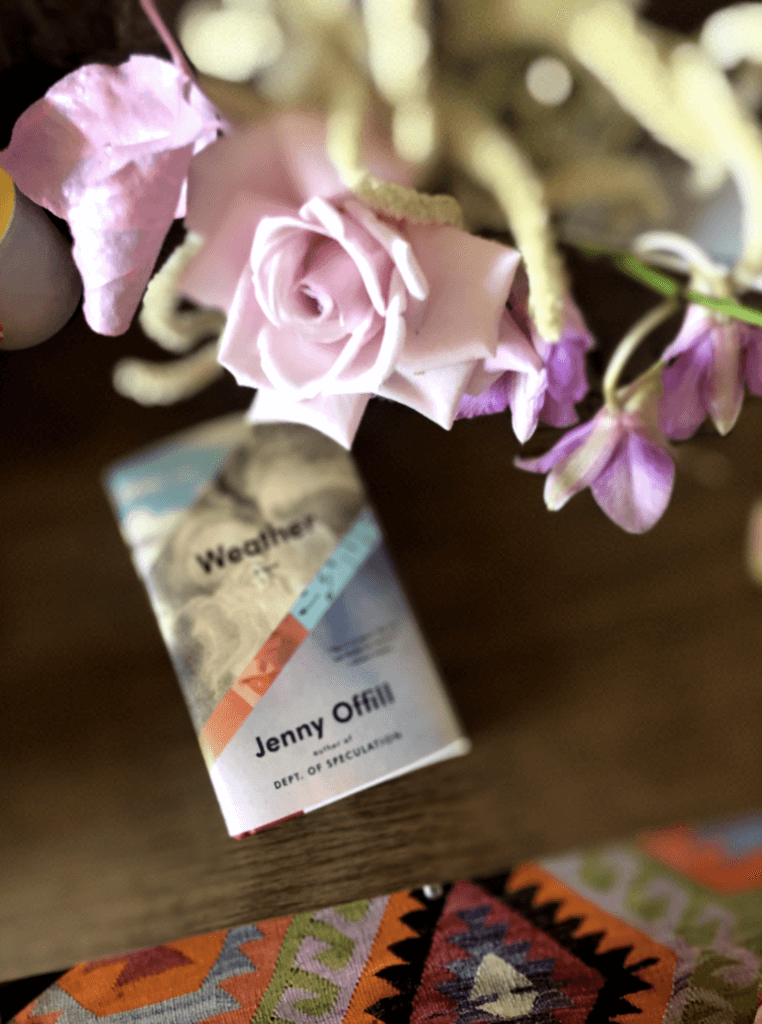
È pronto per la griglia!
Per mantenere il tuo feed di Instagram impeccabile, ci piace pianificare e programmare in anticipo. La nostra funzione di pianificazione visiva 9-Grid Preview ti permette di vedere esattamente come apparirà una foto sul tuo feed prima di pubblicare.
Vuoi provarla tu stesso? Procurati una prova gratuita di Tailwind per Instagram – senza carta di credito! 💳
Si parla di un salvavita!
Guarda il nostro webinar sulla fotografia per altri consigli!
Questa volta abbiamo sistemato le tue foto sfocate.
Ma puoi assolutamente risparmiarti la fatica con il nostro webinar GRATUITO sulla fotografia!
Abbiamo collaborato con Kayla Butler di The Ivory Mix per insegnarti:
- Fai foto chiare con il tuo iPhone
- Ottieni la migliore illuminazione nelle tue foto,
- Fai una foto ben composta,
E tonnellate di altre perle di saggezza senza prezzo! Se vuoi che i tuoi selfie, le foto dei prodotti e i paesaggi abbiano un aspetto professionale, guarda il nostro webinar al più presto!

Inizia a programmare i tuoi nuovi e migliori post di Instagram
Ora che hai modificato e perfezionato le tue foto con cura, è ora di metterle su Instagram!
Utilizzando lo strumento di pubblicazione di Tailwind, le tue foto di Instagram possono essere programmate automaticamente per il miglior tasso di coinvolgimento. Hai fatto tutto il lavoro per modificare le tue foto, ora faremo in modo che la gente le veda! 👀
Cosa stai aspettando? Mettiamo in rete quelle foto non sfocate!